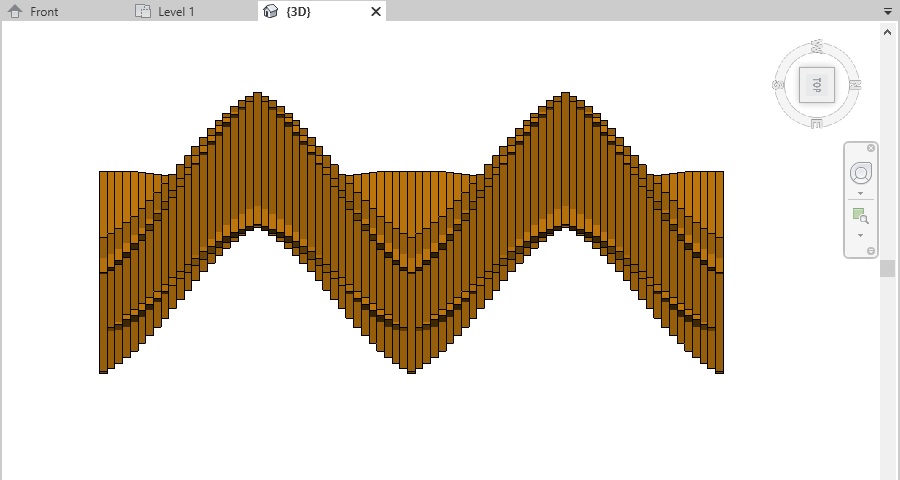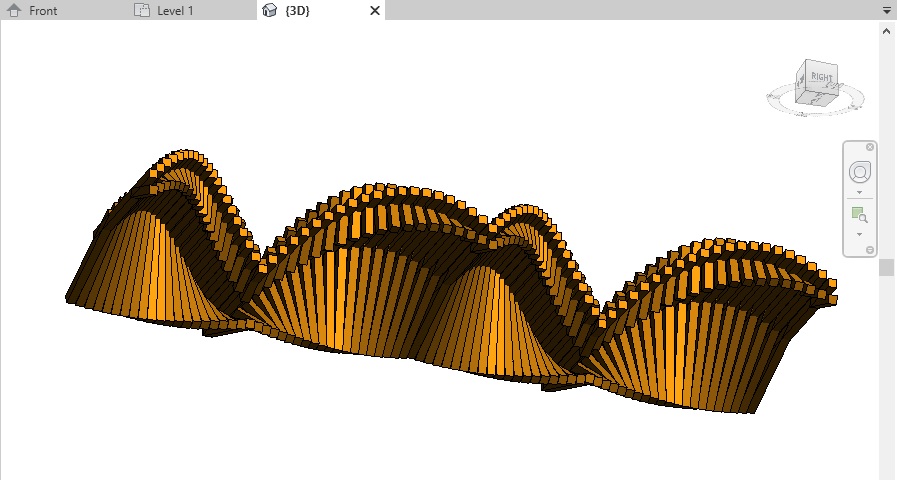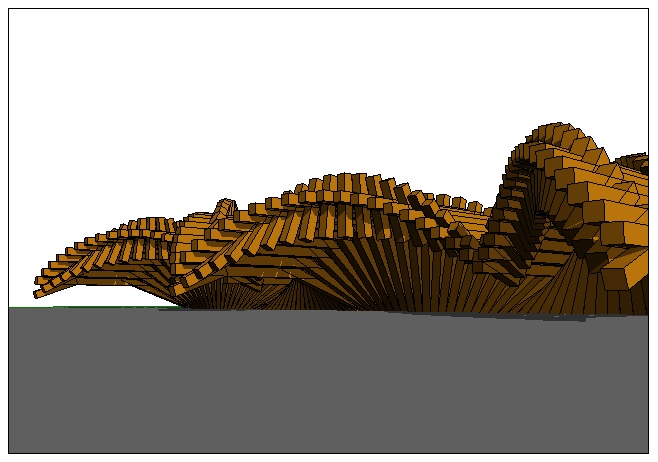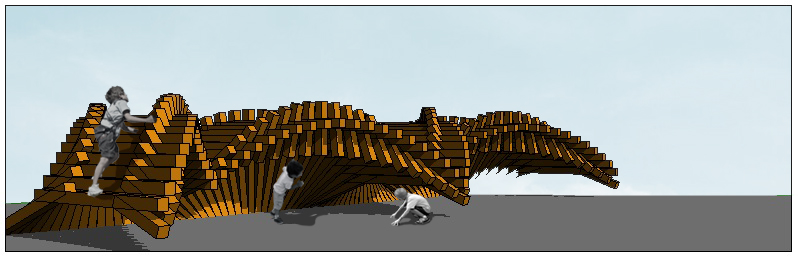Assemblaggio Tettonico - Playground
Ho tratto ispirazione per questo progetto dal fascino che ho trovato nel concetto di varianza introdotto con i playground di Isamu Noguchi. Mi sono prefissato l'idea di una struttura la cui vaghezza delle forme potesse trovare diverse interpretazioni negli occhi di un bambino.
Ho optato per una struttura in legno simile a una pensilina che ricordasse il ventre di una balena.
Il componente di partenza è una trave in legno a cui ho assegnato due parametri di tipo, Altezza e Base, ed un parametro di istanza che mi permettesse di modificarne la lunghezza nell'ambito di altre famiglie o modelli, oltre che un parametro Materiale a cui ho assegnato un materiale personalizzato che ricordasse la colorazione del legno.
In fase di creazione di quest'ultimo parametro vi è stato assegnato il tipo di input Material ed è stato racchiuso nella categoria Materials and Finishes.
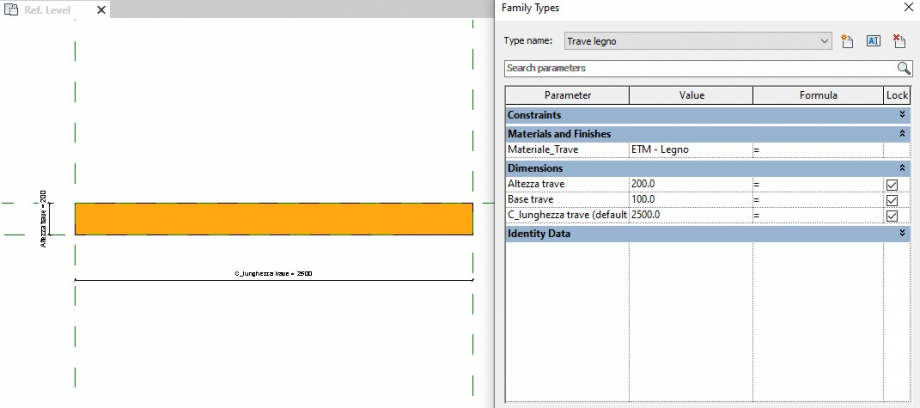
Dopo aver creato una seconda famiglia basata su Metric Generic Model, ho predisposto in essa un telaio usando Create > Reference line.
Ho fatto in modo che la reciproca inclinazione delle aste fosse regolata da un solo parametro, ovvero il valore dell'Angolo base, tra la linea di terra e la prima asta; la formula utilizzata per ricavare l'Angolo medio fa in modo che questo dipenda direttamente dall'inclinazione della prima asta e vari in modo che la seconda resti sempre orizzontale. Ad essa è vincolata una terza Reference line a cui ho assegnato lo stesso angolo ottenuto dalla formula. In questo caso ho quindi regolato due elementi con un solo parametro. Ho quindi testato il funzionamento del telaio ottenendo forme diverse variando soltanto il valore Angolo base.
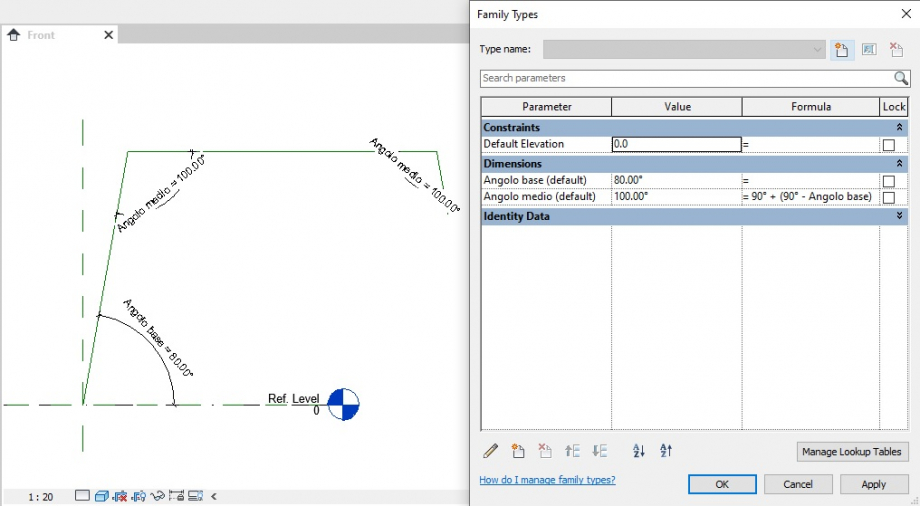
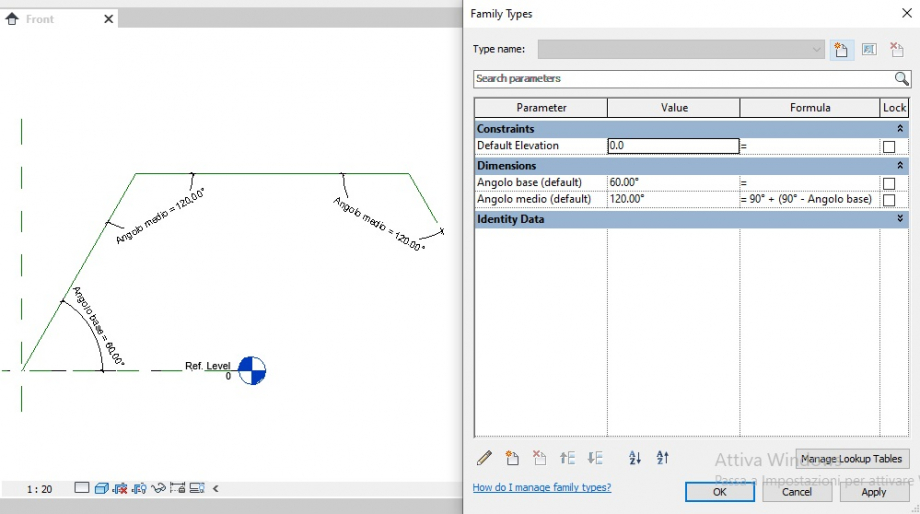
Con il comando Insert > Load family si importa la trave in legno nel Browser di progetto, nella categoria Generic Models.
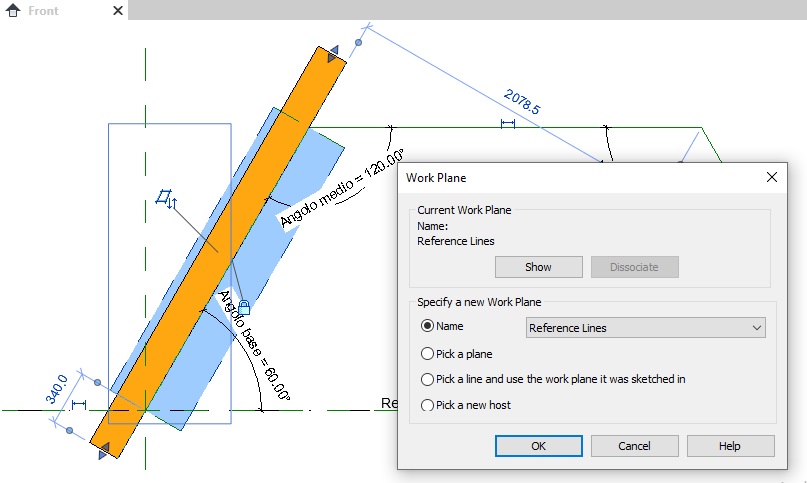
È importante a questo punto, per ogni trave che si porta nella famiglia, con il comando Create > Set Work Plane > Pick a Plane, individuare come Piano di lavoro l'asta a cui la trave considerata sarà vincolata, selezionando volta per volta la Reference line desiderata.
Con il comando Modify > Align, si può quindi allineare il bordo della trave alla Reference line e attivare il lucchetto per vincolare il componente.
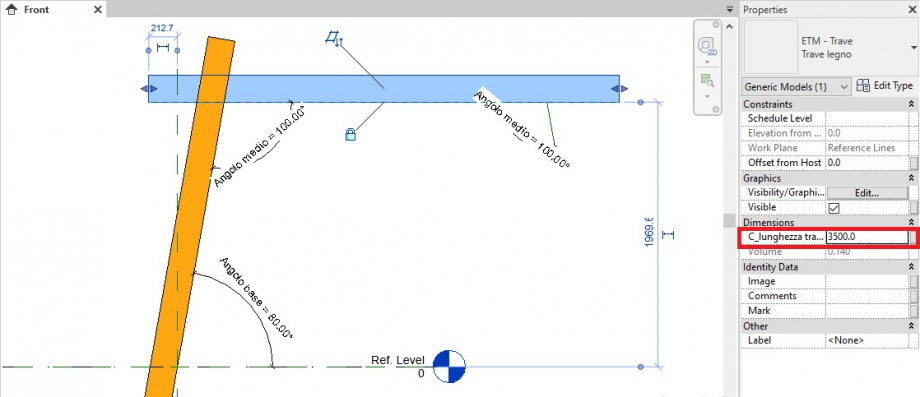
Si può variare volta per volta la lunghezza della trave a piacere, essendo il parametro Lunghezza trave un'istanza.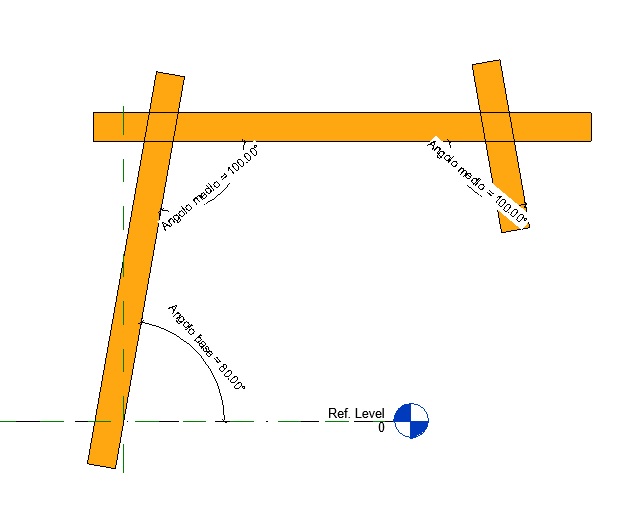
Una volta ultimata la famiglia Telaio, si può procedere alla creazione di un nuovo Progetto, che chiameremo Assemblaggio.
In questa sede, ripetere il comando Insert > Load family per importare la famiglia Telaio all'interno del progetto, e predisporre una fila di telai tra essi adiacenti.
Essendo il parametro Angolo base un'istanza, si ha ora la possibilità di variare la reciproca inclinazione delle tre aste che compongono il telaio semplicemente scegliendo un differente angolo alla base.
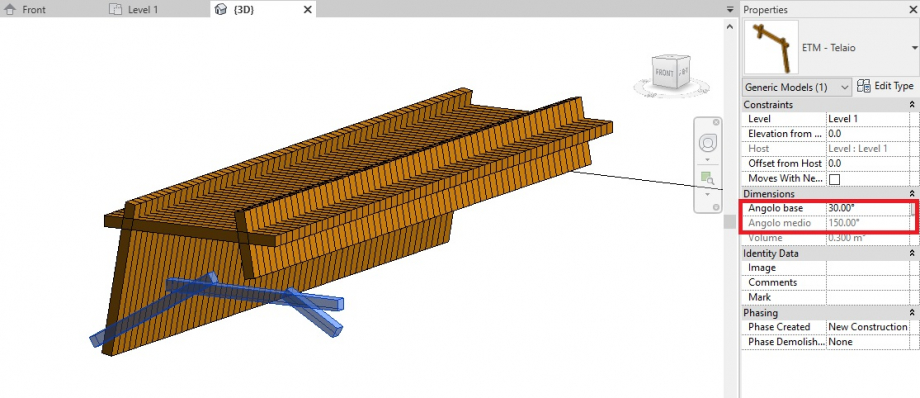
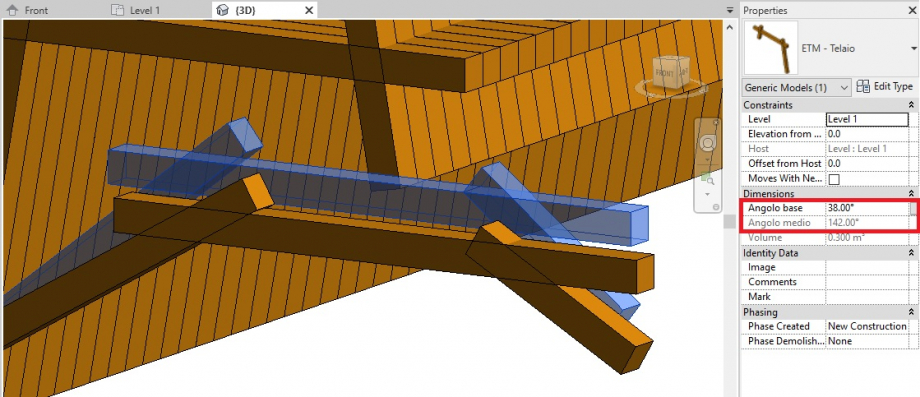
Di seguito l'evoluzione del progetto al variare delle inclinazioni, con incrementi regolari di 7°.
Il primo angolo scelto è di 20°, a ottenere un'altezza da terra tale da doversi abbassare per entrare. Con il valore di 90° si raggiunge il punto più alto della struttura, nel quale è possibile stare in piedi; in seguito gli incrementi del valore vanno ad abbassare nuovamente l'intradosso fino all'inclinazione di 160°.
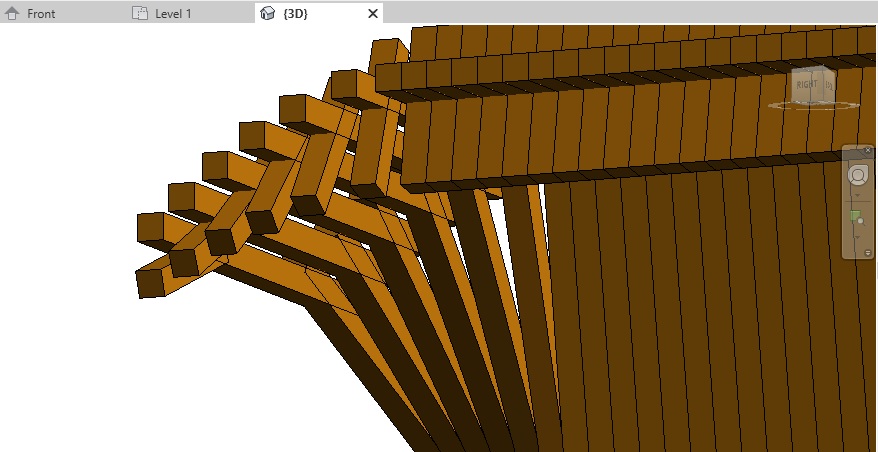
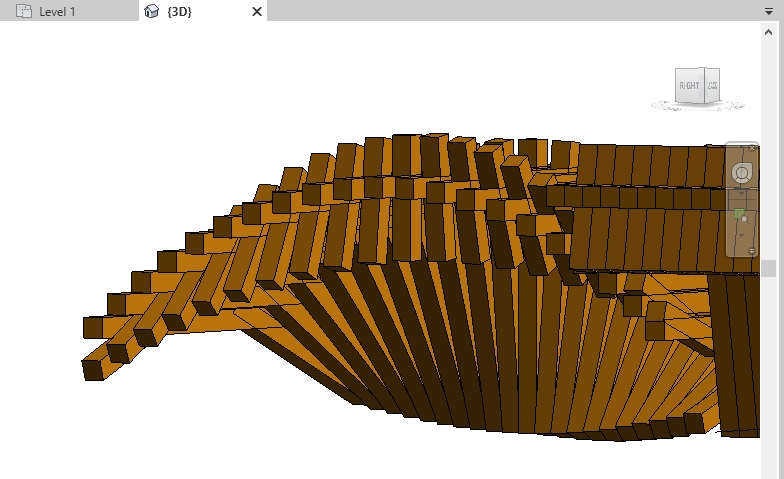
La forma che si ottiene è modulabile, e individua percorsi interessanti sotto ma anche intorno ad essa.
Invoglia a salirci sopra o a ripararvisi all'interno, si vengono a formare particolari sedute, rifugi e spazi stretti da esplorare, trovando nel gioco il suo senso e la sua interpretazione.